経理部で集計作業をしているときに、特定の条件にマッチするものを合計するときに使用したのがSUMIF関数でした。
ただ、条件は1つではないことのほうが多いですよね。
そんな時に使えるのがSUMIFS関数です。
この関数は条件をいくつも足していくことが可能ですね、複雑な条件でも該当するもののみ集計できます。
筆者は経理歴10年を超えていますが、エクセルのSUMIFS関数は頻繁に使用します。
説明の具体例も経理実務を想定して記載していますので、ぜひ参考にしてください。
ちなみにSUMIF関数については下記の記事をご覧ください。
SUMIFS関数の構成
SUMIFS関数は次のような構成になっています。
SUMIF関数は最初に条件範囲、最後に合計範囲だったのに対し、SUMIFS関数は最初に合計範囲、後ろに条件範囲が来ています。
後ろの条件範囲は無限に続けていくことが可能です。ただし、条件範囲と条件は必ずセットで入力するようにお願いします。
SUMIFS関数の具体例
以下のようなデータがあるとします。
売上先の性別と住所をまとめた表だとします。
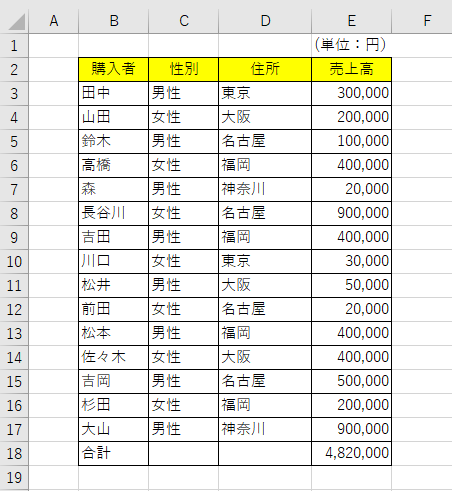
ここから男性の住所別の売り上げを集計したいときは以下のような数式を組みます。
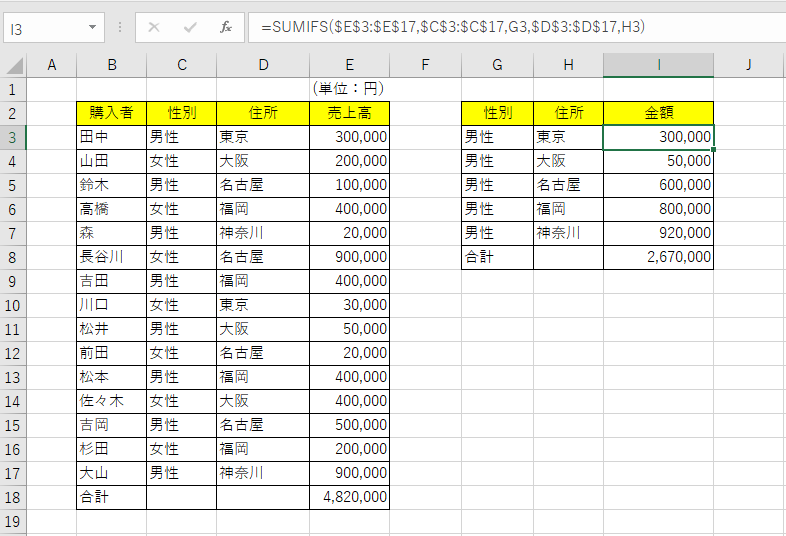
上記の図の男性かつ東京に住んでいる人への売上を集計している式は下記になります。
=SUMIFS($E$3:$E$17,$C$3:$C$17,G3,$D$3:$D$17,H3)
合計範囲のE列を最初に指定します。
次に条件の1つ目として、C列が男性の人を抽出しますので、 条件範囲1に$C$3:$C$17、条件1にG3 と入力しています。
G3は”男性”としても良いです。
次に2つ目の条件として、D列が東京の人を集計しますので、条件範囲2に $D$3:$D$17、条件2にH3 と入力しています。
ここもH3は”東京”でもよいです。
ただし、コピペすることを考えると、極力数式に文字列は入れないほうがうまくいきますし、スマートです。
あとは、この数式をI7セルまでコピぺすれば完成です。
以上がSUMIFS関数の使い方です。
まとめ
SUMIFS関数はたくさんの条件を設定できるので、経理システムから出力したデータをそのまま集計できる場合が多く、使い勝手が良いです。
今回は売り上げの例でご説明しましたが、経費の相手先ごとに集計したり、発生した月ごとに集計したり、色々な集計に応用が出来ます。
上司の急な依頼にも応えられるようになりますので、あなたへの信頼度も一段とアップするでしょう。
エクセルをきっちり学びたい方はこちらの書籍もご覧ください。


